硬盘维修的常识性问题
硬盘十种常见问题及解决方案
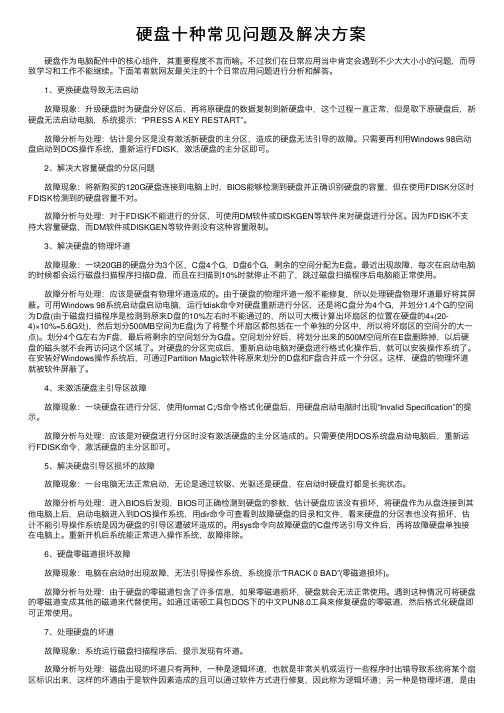
硬盘⼗种常见问题及解决⽅案 硬盘作为电脑配件中的核⼼组件,其重要程度不⾔⽽喻。
不过我们在⽇常应⽤当中肯定会遇到不少⼤⼤⼩⼩的问题,⽽导致学习和⼯作不能继续。
下⾯笔者就⽹友最关注的⼗个⽇常应⽤问题进⾏分析和解答。
1、更换硬盘导致⽆法启动 故障现象:升级硬盘时为硬盘分好区后,再将原硬盘的数据复制到新硬盘中,这个过程⼀直正常,但是取下原硬盘后,新硬盘⽆法启动电脑,系统提⽰:“PRESS A KEY RESTART”。
故障分析与处理:估计是分区是没有激活新硬盘的主分区,造成的硬盘⽆法引导的故障。
只需要再利⽤Windows 98启动盘启动到DOS操作系统,重新运⾏FDISK,激活硬盘的主分区即可。
2、解决⼤容量硬盘的分区问题 故障现象:将新购买的120G硬盘连接到电脑上时,BIOS能够检测到硬盘并正确识别硬盘的容量,但在使⽤FDISK分区时FDISK检测到的硬盘容量不对。
故障分析与处理:对于FDISK不能进⾏的分区,可使⽤DM软件或DISKGEN等软件来对硬盘进⾏分区。
因为FDISK不⽀持⼤容量硬盘,⽽DM软件或DISKGEN等软件则没有这种容量限制。
3、解决硬盘的物理坏道 故障现象:⼀块20GB的硬盘分为3个区,C盘4个G,D盘6个G,剩余的空间分配为E盘。
最近出现故障,每次在启动电脑的时候都会运⾏磁盘扫描程序扫描D盘,⽽且在扫描到10%时就停⽌不前了,跳过磁盘扫描程序后电脑能正常使⽤。
故障分析与处理:应该是硬盘有物理坏道造成的。
由于硬盘的物理坏道⼀般不能修复,所以处理硬盘物理坏道最好将其屏蔽。
可⽤Windows 98系统启动盘启动电脑,运⾏fdisk命令对硬盘重新进⾏分区,还是将C盘分为4个G,并划分1.4个G的空间为D盘(由于磁盘扫描程序是检测到原来D盘的10%左右时不能通过的,所以可⼤概计算出坏扇区的位置在硬盘的4+(20-4)×10%=5.6G处),然后划分500MB空间为E盘(为了将整个坏扇区都包括在⼀个单独的分区中,所以将坏扇区的空间分的⼤⼀点)。
电脑硬盘故障常见问题及解决办法

电脑硬盘故障常见问题及解决办法电脑硬盘故障常见问题及解决办法硬盘故障在电脑故障中占用的比例也比较大,由于传统的硬盘均为机械硬盘,比较容易受到震动或不良使用而导致的硬盘故障,下面编辑为大家总结了一些常见的电脑硬盘故障导致的电脑问题,以及对应的解决办法。
一、开机检测硬盘出错开机时检测硬盘有时失败,出现:“primary masterharddiskfail”。
有时能检测通过正常启动。
检测失败后有时在BIOS中能用AUTO DETECT重新设置,有时AUTODETECT又找不到硬盘。
请按以下顺序检查:检查硬盘线是否松动;换一根好的硬盘线试试。
把硬盘换到其他机器上试试,换一块主板--确认IDE口没问题。
也有可能是电源导致的问题,换一个质量好一些的电源。
认真检查硬盘的PCB,如果PCB板有烧坏的痕迹,请尽快送修。
格式化硬盘会影响硬盘寿命吗? 硬盘格式化知识如果主板检测到了硬盘的话,请先确认一下检测到的硬盘的容量和其他的参数是否和实际的硬盘参数是相同的。
若检测到的硬盘容量和实际的不同,说明系统一定出现故障了,这种情况的发生可能是硬盘、主板、甚至是硬盘数据线。
可以用替换法加以确认。
总之一旦在自检时出现“HARD DISK FAILURE”之类的提示,请迅速用替换法,确定硬盘是否有故障。
如果怀疑硬盘出现物理故障,则需要维修或者更换硬盘。
二、BIOS设置和安装问题如果BIOS里硬盘参数设置不对,自检不会通过,硬盘是无法正常使用的。
首先检查BIOS里硬盘参数的设置,一般来说,486以后的计算机都会有自动检测硬盘型号的功能,进入BIOS里,找到IDE HDD AUTO DETECTION一项后,会自动检测到硬盘型号。
如果您的硬盘大于528MB,请注意,在BIOS里设置时,将它的模式设为“LBA”,在Pentium以后的计算机里,默认的硬盘模式是“LBA”。
如果设置为其他的模式,在读写硬盘时会出现错误,甚至会导致硬盘数据丢失。
防止硬盘出现故障的15个维护细节注意事项

防止硬盘出现故障的15个维护细节注意事项防止硬盘出现故障的15个维护细节注意事项防止硬盘出现故障的15个维护细节注意事项1、保持电脑工作环境清洁硬盘以带有超精过滤纸的呼吸孔与外界相通,它可以在普通无净化装置的室内环境中使用,若在灰尘严重的环境下,会被吸附到PCBA 的表面、主轴电机的内部以及堵塞呼吸过滤器,因此必须防尘。
还有环境潮湿、电压不稳定都可能导致硬盘损坏。
2、养成正确关机的习惯硬盘在工作时突然关闭电源,可能会导致磁头与盘片猛烈磨擦而损坏硬盘,还会使磁头不能正确复位而造成硬盘的划伤。
关机时一定要注意面板上的硬盘指示灯是否还在闪烁,只有当硬盘指示灯停止闪烁、硬盘结束读写后方可关机。
3、正确移动硬盘,注意防震移动硬盘时最好等待关机十几秒硬盘完全停转后再进行。
在开机时硬盘高速转动,轻轻的震动都可能碟片与读写头相互磨擦而产生磁片坏轨或读写头毁损。
所以在开机的状态下,千万不要移动硬盘或机箱,最好等待关机十几秒硬盘完全停转后再移动主机或重新启动电源,可避免电源因瞬间突波对硬盘造成伤害。
在硬盘的安装、拆卸过程中应多加小心,硬盘移动、运输时严禁磕碰,最好用泡沫或海绵包装保护一下,尽量减少震动。
注意:硬盘厂商所谓的“抗撞能力”或“防震系统”等,指在硬盘在未启动状态下的防震、抗撞能力,而非开机状态。
4、用户不能自行拆开硬盘盖此外硬盘的制造和装配过程是在绝对无尘的环境下进行,切记:一般计算机用户不能自行拆开硬盘盖,否则空气中的灰尘进入硬盘内,高速低飞的磁头组件旋转带动的灰尘或污物都可能使磁头或盘片损坏,导致数据丢失,即使仍可继续使用,硬盘寿命也会大大缩短,甚至会使整块硬盘报废。
5、注意防高温、防潮、防电磁干扰硬盘的工作状况与使用寿命与温度有很大的关系,硬盘使用中温度以20~25℃为宜,温度过高或过低都会使晶体振荡器的时钟主频发生改变,还会造成硬盘电路元件失灵,磁介质也会因热胀效应而造成记录错误;温度过低,空气中的.水分会被凝结在集成电路元件上,造成短路。
电脑硬盘的保养与维护知识

电脑硬盘的保养与维护知识电脑已经成为我们日常生活中必不可少的工具,而硬盘作为存储设备的核心,承载着我们重要的数据和文件。
因此,保养和维护硬盘的知识对于保证电脑运行的稳定性和数据的安全性非常重要。
在本文中,我们将介绍一些电脑硬盘的保养和维护知识,帮助您更好地管理和保护硬盘。
1.定期清理硬盘垃圾随着时间的推移,硬盘上会积累大量的垃圾文件和临时文件,占用了宝贵的存储空间。
因此,定期清理硬盘垃圾是保持硬盘性能的重要步骤之一。
您可以使用系统工具或第三方软件来清理临时文件、回收站和浏览器缓存等无用文件。
还可以使用磁盘清理工具来检查和清理硬盘上的大文件和重复文件,释放更多的存储空间。
2.避免硬盘震动和碰撞硬盘是一个非常脆弱的设备,强烈的震动和碰撞可能会导致硬盘损坏或数据丢失。
因此,在使用电脑的过程中,要尽量避免将电脑移动或碰撞到硬物上。
应该将电脑放置在平稳的桌面上,避免不稳定的表面或高温环境。
3.注意电脑的散热问题电脑运行时会产生大量的热量,而硬盘作为其中的一个组成部分,也会受到热量的影响。
过高的温度会导致硬盘的工作不稳定甚至损坏。
因此,要确保电脑的散热良好。
可以通过清理电脑内部的尘埃、使用散热器和风扇以及控制室温等方式来维护电脑的正常散热。
4.正确关机和断电操作在使用电脑时,正确的关机和断电操作也是保养硬盘的重要环节。
不要随意强制关机或拔掉电源,这样可能导致硬盘在读写数据的过程中发生错误,造成数据的损坏或丢失。
应该按照操作系统的关机程序来安全地关闭电脑,并在断电前等待一段时间,确保硬盘完全停止运行后再断电。
5.定期备份和检查数据硬盘是存储数据的地方,但并不意味着数据的安全性。
硬盘随时可能出现故障或损坏,导致数据丢失。
因此,定期备份数据是非常重要的。
您可以使用外部硬盘、云存储或其他存储介质来备份重要的数据和文件。
定期检查备份的完整性和可用性,确保备份的数据没有受损。
电脑硬盘的保养和维护是确保数据安全和电脑性能的关键。
机械硬盘维修知识点总结

机械硬盘维修知识点总结1.维修前的准备工作在进行机械硬盘的维修之前,首先要做好一些准备工作,确保维修过程的顺利进行。
1.1备份数据机械硬盘可能在维修过程中会受到一些影响,为了防止数据丢失,我们需要先备份硬盘中的重要数据。
可以选择将数据复制到其他存储设备,比如移动硬盘或者云存储中。
1.2准备工具和材料在维修机械硬盘时,需要准备一些专业的工具和材料,比如螺丝刀、专业的硬盘维修工具、吹尘器等。
这些工具能够帮助我们更好地进行维修操作。
1.3了解硬盘型号和规格在进行维修之前,需要了解硬盘的型号和规格,确保使用的工具和材料与硬盘匹配,避免出现不必要的问题。
2.维修过程中的注意事项在进行机械硬盘的维修过程中,需要注意一些细节和操作方法,以确保维修的有效性。
2.1静电防护在拆卸硬盘的过程中,要注意防止静电对硬盘的影响。
可以使用静电腕带,在操作之前接地,或者在干燥的天气下,尽量避免硬盘直接接触。
2.2维修环境维修硬盘时,需要在一个相对干燥、通风良好的环境中进行,避免因为环境潮湿导致硬盘短路或损坏。
2.3轻拆轻装在拆卸和组装硬盘的过程中,要轻拿轻放,避免因为操作不当导致硬盘零部件受损。
2.4保持谨慎在进行维修过程中,要保持谨慎,尤其是在操作一些精密的硬盘零部件时,要避免受到碰撞或者外力挤压。
3.常见的故障处理方法在机械硬盘的使用过程中,可能会出现一些常见的故障,比如读取速度变慢、文件丢失、发出异常噪音等问题。
下面我们就针对这些常见问题给出相应的处理方法。
3.1读取速度变慢当机械硬盘的读取速度变慢时,可能是硬盘中存在大量的碎片文件,或者是硬盘出现了坏道。
这时候可以通过以下几种方法来解决。
3.1.1整理碎片可以通过使用系统自带的硬盘整理工具或者第三方的硬盘整理软件,对硬盘进行碎片整理,以提高读取速度。
3.1.2检测坏道可以通过硬盘检测工具,比如HDTune、CrystalDiskInfo等,对硬盘进行检测,查找坏道并进行修复。
硬盘常见故障与维修方法

硬盘常见故障与维修方法硬盘作为一种重要的存储设备,常常面临各种故障。
以下是几种常见的硬盘故障以及其对应的维修方法。
1.硬盘不被识别:这是最常见的硬盘故障之一、当硬盘插入电脑时,电脑不能检测到硬盘的存在。
这可能是由于硬盘接线不良或接口松动所致。
解决方法包括逐一检查硬盘电源和SATA或IDE线路连接,确保它们齐全并牢固连接。
2.硬盘系统文件损坏:当硬盘的系统文件损坏时,电脑可能无法启动或显示错误消息。
此时,使用操作系统的引导修复功能或使用命令提示符执行修复命令来解决该问题。
如果这些方法不起作用,可能需要重新安装操作系统。
3.硬盘物理损坏:当硬盘受到撞击、摔倒或其他外部力量时,可能会发生物理损坏,如磁头碰撞、马达故障等。
这种情况下,最好将硬盘交给专业的数据恢复公司进行修复,因为自行修复可能会导致更大的数据丢失。
4.硬盘逻辑故障:硬盘逻辑故障通常由于软件错误、病毒感染或操作系统损坏引起。
在这种情况下,可以使用数据恢复软件来尝试恢复丢失的数据。
如果软件无法解决问题,可能需要重新格式化硬盘并重新安装操作系统。
5.硬盘不稳定或频繁崩溃:这可能是由于硬盘的老化、过热或电源供应问题引起的。
解决方法包括使用硬盘健康检测工具检查硬盘的状态,并及时更换可能存在问题的硬件组件。
除了上述故障和维修方法之外,还有一些其他常见的硬盘故障,如读写速度变慢、噪音异常等。
对于这些问题,可以尝试清理硬盘的数据碎片、更新硬盘驱动程序、降低硬盘使用温度等来解决问题。
总之,硬盘故障对于数据安全和计算机正常运行都会产生不良影响。
因此,及时诊断和维修硬盘故障是保护数据和计算机的重要任务。
如果用户无法解决问题,最好寻求专业的技术支持或数据恢复服务。
电脑硬盘维修专业知识点

电脑硬盘维修专业知识点在当今数字化的时代,电脑已经成为了我们日常生活中不可或缺的工具。
然而,就像任何其他技术设备一样,电脑也会出现各种故障。
其中一个最常见的问题就是硬盘故障。
本文将探讨电脑硬盘维修的一些专业知识点,让读者能够更好地了解和解决电脑硬盘问题。
首先,让我们了解一下硬盘的基本原理。
硬盘是一种用于存储数据的设备,它通过旋转的磁性盘片和移动的磁头来读取和写入数据。
因此,硬盘的主要部件包括盘片、磁头和磁臂。
当我们打开电脑时,操作系统会告诉硬盘读取或写入数据。
硬盘将磁头移动到指定的位置,并在盘片上读取或写入数据。
然而,并非所有的硬盘问题都是由物理故障引起的。
有时候,问题可能是由于软件错误或操作系统故障引起的。
在这种情况下,我们可以尝试通过重新安装操作系统或修复损坏的文件来解决问题。
但是,如果硬盘的物理部件出现故障,如盘片划痕、磁头损坏或磁臂弯曲,那么我们就需要更专业的维修知识来解决问题。
现在,让我们来讨论一些常见的硬盘问题以及它们的解决方法。
第一种问题是硬盘被识别不到。
当我们连接硬盘之后,操作系统没有自动显示硬盘或出现错误信息时,可能存在着识别问题。
这可能是由于连接线松动、接口损坏或电源问题引起的。
要解决这个问题,我们可以检查连接线是否牢固,更换连接线或尝试使用不同的接口连接硬盘。
如果仍然无法解决,那么可能需要更换电源适配器或进行更进一步的硬件检修。
第二种问题是硬盘噪音过大。
当硬盘发出异常的噪音时,可能存在机械故障。
这可能是由于盘片与磁头摩擦、磁头损坏或磁臂问题引起的。
在这种情况下,我们应该立即停止使用硬盘,并寻求专业的帮助。
尝试拆开硬盘修复很可能会导致更严重的损坏。
第三种问题是硬盘读取或写入速度变慢。
当我们在使用电脑时感觉到硬盘数据读取或写入速度变慢时,可能存在问题。
这可能是由于硬盘的存储空间被占满、操作系统问题或文件碎片化引起的。
解决这个问题的最简单方法是清理硬盘上的无用文件,进行磁盘碎片整理或更新操作系统。
硬盘维护注意事项

硬盘维护注意事项硬盘是计算机中存储数据的重要组成部分,它承载着用户的各种文件和程序。
为了保证硬盘的正常运行和延长其使用寿命,我们需要进行一些维护工作。
本文将介绍一些硬盘维护的注意事项。
1. 定期清理垃圾文件随着时间的推移,硬盘上会积累大量的垃圾文件,如临时文件、缓存文件等。
这些文件不仅占据了宝贵的硬盘空间,还可能影响系统的性能。
因此,我们需要定期清理这些垃圾文件,以释放硬盘空间并提升系统的运行速度。
2. 注意避免碎片化硬盘碎片化是指文件在硬盘上存储时被分割成多个碎片,导致读取速度变慢。
为了避免碎片化,我们可以使用系统自带的磁盘碎片整理工具或第三方软件进行碎片整理。
定期进行碎片整理可以提高硬盘的读写速度,保持系统的稳定性。
3. 注意防止硬盘过热硬盘过热可能会降低硬盘的寿命,甚至导致数据丢失。
因此,我们需要注意保持硬盘的适宜温度。
可以通过以下措施来降低硬盘的温度:确保计算机通风良好,避免堵塞散热孔;避免将计算机放置在高温环境中;可以考虑安装硬盘散热器等。
4. 定期备份重要数据硬盘故障是不可避免的,为了保护重要数据的安全,我们需要定期备份数据。
可以使用外部硬盘、云存储等方式进行数据备份。
备份数据可以帮助我们在硬盘故障或数据丢失时迅速恢复文件,避免造成不可挽回的损失。
5. 谨慎处理硬盘故障当硬盘出现故障时,我们需要谨慎处理,以免加重损坏或导致数据无法恢复。
在发现硬盘故障时,可以尝试使用硬盘修复工具进行修复。
如果修复无效,建议寻求专业的硬盘维修服务,以确保数据的安全。
6. 注意保护硬盘免受物理损坏硬盘是一种较为脆弱的硬件设备,容易受到物理冲击而损坏。
因此,在使用或携带计算机时,我们需要注意保护硬盘,避免剧烈震动、摔落等情况发生。
可以使用硬盘保护壳或包装袋,避免硬盘受到外界冲击。
7. 更新硬盘驱动程序硬盘驱动程序是硬盘与操作系统之间的桥梁,它们的正常工作对硬盘的稳定性至关重要。
因此,我们需要定期更新硬盘驱动程序,以确保其与最新的操作系统兼容,并修复可能存在的漏洞或问题。
- 1、下载文档前请自行甄别文档内容的完整性,平台不提供额外的编辑、内容补充、找答案等附加服务。
- 2、"仅部分预览"的文档,不可在线预览部分如存在完整性等问题,可反馈申请退款(可完整预览的文档不适用该条件!)。
- 3、如文档侵犯您的权益,请联系客服反馈,我们会尽快为您处理(人工客服工作时间:9:00-18:30)。
硬盘维修的常识性问题几个常识性问题是:1.硬盘逻辑坏道可以修复,而物理坏道不可修复。
实际情况是,坏道并不分为逻辑坏道和物理坏道,不知道谁发明这两个概念,反正厂家提供的技术资料中都没有这样的概念,倒是分为按逻辑地址记录的坏扇区和按物理地址记录的坏扇区。
2.硬盘出厂时没有坏道,用户发现坏道就意味着硬盘进入危险状态。
实际情况是,每个硬盘出厂前都记录有一定数量的坏道,有些数量甚至达到数千上万个坏扇区,相比之下,用户发现一两个坏道算多大危险?3.硬盘不认盘就没救,0磁道坏可以用分区方法来解决。
实际情况是,有相当部分不认的硬盘也可以修好,而0磁道坏时很难分区。
硬盘修复需要弄明白的几个基本概念在研究硬盘修复和使用专业软件修复硬盘的过程中,必将涉及到一些基本的概念。
Bad sector (坏扇区)在硬盘中无法被正常访问或不能被正确读写的扇区都称为Bad sector。
一个扇区能存储512Bytes的数据,如果在某个扇区中有任何一个字节不能被正确读写,则这个扇区为Bad sector。
除了存储512Bytes外,每个扇区还有数十个Bytes信息,包括标识(ID)、校验值和其它信息。
这些信息任何一个字节出错都会导致该扇区变“Bad”。
例如,在低级格式化的过程中每个扇区都分配有一个编号,写在ID中。
如果ID部分出错就会导致这个扇区无法被访问到,则这个扇区属于Bad sector。
有一些Bad sector能够通过低级格式化重写这些信息来纠正。
Bad cluster (坏簇)在用户对硬盘分区并进行高级格式化后,每个区都会建立文件分配表(File Allocation Table, FAT)。
FAT中记录有该区内所有cluster (簇)的使用情况和相互的链接关系。
如果在高级格式化(或工具软件的扫描)过程中发现某个cluster使用的扇区包括有坏扇区,则在FAT中记录该cluster为Bad cluster,并在以后存放文件时不再使用该cluster,以避免数据丢失。
有时病毒或恶意软件也可能在FAT中将无坏扇区的正常cluster标记为Bad cluster, 导致正常cluster不能被使用。
这里需要强调的是,每个cluster包括若干个扇区,只要其中存在一个坏扇区,则整个cluster中的其余扇区都一起不再被使用.Defect (缺陷)在硬盘内部中所有存在缺陷的部分都被称为Defect。
如果某个磁头状态不好,则这个磁头为Defect head。
如果盘面上某个Track(磁道)不能被正常访问,则这Track为Defect Track. 如果某个扇区不能被正常访问或不能正确记录数据,则该扇区也称为Defect Sector. 可以认为Bad sector 等同于Defect sector. 从总的来说,某个硬盘只要有一部分存在缺陷,就称这个硬盘为Defect hard disk.。
P-list (永久缺陷表)现在的硬盘密度越来越高,单张盘片上存储的数据量超过40Gbytes. 硬盘厂家在生产盘片过程极其精密,但也极难做到100%的完美,硬盘盘面上或多或少存在一些缺陷。
厂家在硬盘出厂前把所有的硬盘都进行低级格式化,在低级格式化过程中将自动找出所有defect track和defect sector,记录在P-list中。
并且在对所有磁道和扇区的编号过程中,将skip(跳过)这些缺陷部分,让用户永远不能用到它们。
这样,用户在分区、格式化、检查刚购买的新硬盘时,很难发现有问题。
一般的硬盘都在P-list中记录有一定数量的defect, 少则数百,多则数以万计。
如果是SCSI硬盘的话可以找到多种通用软件查看到P-list,因为各种牌子的SCSI硬盘使用兼容的SCSI 指令集。
而不同牌子不同型号的IDE硬盘,使用各自不同的指令集,想查看其P-list要用针对性的专业软件。
G-list (增长缺陷表)用户在使用硬盘过程中,有可能会发现一些新的defect sector。
按“三包”规定,只要出现一个defect sector,商家就应该为用户换或修。
现在大容量的硬盘出现一个defect sector概率实在很大,这样的话硬盘商家就要为售后服务忙碌不已了。
于是,硬盘厂商设计了一个自动修复机制,叫做Automatic Reallcation。
有大多数型号的硬盘都有这样的功能:在对硬盘的读写过程中,如果发现一个defect sector,则自动分配一个备用扇区替换该扇区,并将该扇区及其替换情况记录在G-list中。
这样一来,少量的defect sector 对用户的使用没有太大的影响。
也有一些硬盘自动修复机制的激发条件要严格一些,需要用某些软件来判断defect sector,并通过某个端口(据说是50h)调用自动修复机制。
比如常用的Lformat, ADM,DM中的Zero fill,Norton中的Wipeinfo和校正工具,西数工具包中的wddiag, IBM的DFT 中的Erase等。
这些工具之所以能在运行过后消除了一些“坏道”,很重要的原因就在这Automatic Reallcation(当然还有其它原因),而不能简单地概括这些“坏道”是什么“逻辑坏道”或“假坏道”。
如果哪位被误导中毒太深的读者不相信这个事实,等他找到能查看G-list的专业工具后就知道,这些工具运行过后,G-list将会增加多少记录!“逻辑坏道”或“假坏道”有必要记录在G-list中并用其它扇区替换么?当然,G-list的记录不会无限制,所有的硬盘都会限定在一定数量范围内。
如火球系列限度是500,美钻二代的限度是636,西数BB 的限度是508,等等。
超过限度,Automatic Reallcation就不能再起作用。
这就是为何少量的“坏道”可以通过上述工具修复(有人就概括为:“逻辑坏道”可以修复),而坏道多了不能通过这些工具修复(又有人概括为:“物理坏道”不可以修复)。
Bad track (坏道)这个概念源于十多年前小容量硬盘(100M以下),当时的硬盘在外壳上都贴有一张小表格,上面列出该硬盘中有缺陷的磁道位置(新硬盘也有)。
在对这个硬盘进行低级格式化时(如用ADM或DM 等工具,或主板中的低格工具),需要填入这些Bad track的位置, 以便在低格过程中跳过这些磁道。
现在的大容量硬盘在结构上与那些小容量硬盘相差极大,这个概念用在大容量硬盘上有点牵强。
读者们还可能发现国内很多刊物和网上文章中还有这么几个概念:物理坏道,逻辑坏道,真坏道,假坏道,硬坏道,软坏道等。
在国外的硬盘技术资料中没有找到对应的英文概念,也许是中国人自己概括的吧?不想对它们作牵强的解释,读者们看看是谁说的就去问谁吧。
深入了解硬盘参数正常情况下,硬盘在接通电源之后,都要进行“初始化”过程(也可以称为“自检”)。
这时,会发出一阵子自检声音,这些声音长短和规律视不同牌子硬盘而各不一样,但同型号的正常硬盘的自检声音是一样的。
有经验的人都知道,这些自检声音是由于硬盘内部的磁头寻道及归位动作而发出的。
为什么硬盘刚通电就需要执行这么多动作呢?简单地说,是硬盘在读取的记录在盘片中的初始化参数。
一般熟悉硬盘的人都知道,硬盘有一系列基本参数,包括:牌子、型号、容量、柱面数、磁头数、每磁道扇区数、系列号、缓存大小、转速、S.M.A.R.T值等。
其中一部分参数就写在硬盘的标签上,有些则要通过软件才能测出来。
但是,这些参数仅仅是初始化参数的一小部分,盘片中记录的初始化参数有数十甚至数百个!硬盘的CPU在通电后自动寻找BIOS中的启动程序,然后根据启动程序的要求,依次在盘片中指定的位置读取相应的参数。
如果某一项重要参数找不到或出错,启动程序无法完成启动过程,硬盘就进入保护模式。
在保护模式下,用户可能看不到硬盘的型号与容量等参数,或者无法进入任何读写操作。
近来有些系列的硬盘就是这个原因而出现类似的通病,如:FUJITSU MPG系列自检声正常却不认盘,MAXTOR美钻系列认不出正确型号及自检后停转,WD BB EB系列能正常认盘却拒绝读写操作等。
不同牌子不同型号的硬盘有不同的初始化参数集,以较熟悉的Fujitsu硬盘为例,简要地讲解其中一部分参数,以便读者理解内部初始化参数的原理。
通过专用的程序控制硬盘的CPU,根据BIOS程序的需要,依次读出初始化参数集,按模块分别存放为69个不同的文件,文件名也与BIOS程序中调用到的参数名称一致。
其中部分参数模块的简要说明如下:DM硬盘内部的基本管理程序- PL永久缺陷表- TS缺陷磁道表- HS实际物理磁头数及排列顺序- SM最高级加密状态及密码- SU用户级加密状态及密码- CI 硬件信息,包括所用的CPU型号,BIOS版本,磁头种类,磁盘碟片种类等- FI生产厂家信息- WE写错误记录表- RE读错误记录表- SI容量设定,指定允许用户使用的最大容量(MAX LBA),转换为外部逻辑磁头数(一般为16)和逻辑每磁道扇区数(一般为63)- ZP区域分配信息,将每面盘片划分为十五个区域,各个区域上分配的不同的扇区数量,从而计算出最大的物理容量。
这些参数一般存放在普通用户访问不到的位置,有些是在物理零磁道以前,可以认为是在负磁道的位置。
可能每个参数占用一个模块,也可能几个参数占用同一模块。
模块大小不一样,有些模块才一个字节,有些则达到64K字节。
这些参数并不是连续存放的,而是各有各的固定位置。
读出内部初始化参数表后,就可以分析出每个模块是否处于正常状态。
当然,也可以修正这些参数,重新写回盘片中指定的位置。
这样,就可以把一些因为参数错乱而无法正常使用的硬盘“修复”回正常状态。
如果读者有兴趣进一步研究,不妨将硬盘电路板上的ROM芯片取下,用写码机读出其中的BIOS程序,可以在程序段中找到以上所列出的参数名称。
硬盘修复之低级格式化熟悉硬盘的人都知道,在必要的时候需要对硬盘做“低级格式化”(下面简称“低格”)。
进行低格所使用的工具也有多种:有用厂家专用设备做的低格,有用厂家提供的软件工具做的低格,有用DM工具做的低格,有用主板BIOS中的工具做的低格,有用Debug 工具做的低格,还有用专业软件做低格……不同的工具所做的低格对硬盘的作用各不一样。
有些人觉得低格可以修复一部分硬盘,有些人则觉得低格十分危险,会严重损害硬盘。
用过多种低格工具,认为低格是修复硬盘的一个有效手段。
大家关心的一个问题:“低格过程到底对硬盘进行了什么操作?”实践表明低格过程有可能进行下列几项工作,不同的硬盘的低格过程相差很大,不同的软件的低格过程也相差很大。
A. 对扇区清零和重写校验值低格过程中将每个扇区的所有字节全部置零,并将每个扇区的校验值也写回初始值,这样可以将部分缺陷纠正过来。
